アマゾンエコーショー5(EchoShow5)は、コンパクトな5.5インチディスプレイを搭載したスマートディスプレイです。
音声アシスタントのAlexaと画面機能を組み合わせることで、情報確認からエンターテイメント、スマートホーム操作まで幅広く活用できます。
本ガイドでは、エコーショー5の設定方法を初期セットアップから応用設定まで詳しく解説します。
 パパとく
パパとくカスタマイズで自分好みのecho showに!
目次
エコーショー5の概要と特徴
最新モデル(第3世代)の特徴
主な機能
・音声アシスタント「Alexa」による操作
・ビデオ通話・音声通話
・スマートホームデバイスのコントロール
・音楽・動画・ニュースの再生
・カレンダー・天気・時計機能
・フォトフレーム機能
もう少し詳しいことは関連記事アマゾンエコーショー5第3世代でできることを実機を使って徹底紹介!を見てください!
あわせて読みたい




エコーショー5(第3世代)でできること・使い方を写真で徹底紹介!
【最高の書斎】echoshow5のできること・使い方を写真で徹底解説!今日の天気や気温の確認をするのはもちろんPrimeVideoやYouTubeを楽しむこともできます。画面が小さいながらも多くの情報を知ることができるechoshow5ライフを!
初期セットアップ手順
記事では第2世代の写真を使用していますが第3世代でも共通です。
1. 開封と電源接続
- 箱から本体、電源アダプター、説明書を取り出す
- 電源アダプターを本体背面の電源ポートに接続


- コンセントに電源プラグを差し込む
- 起動するまで30秒ほど待機する
2. 言語設定
- 言語設定を確認
- 画面に表示される言語選択から「日本語」をタップ


3. Wi-Fi接続設定
- 利用可能なWi-Fiネットワーク一覧から、自宅のネットワークを選択

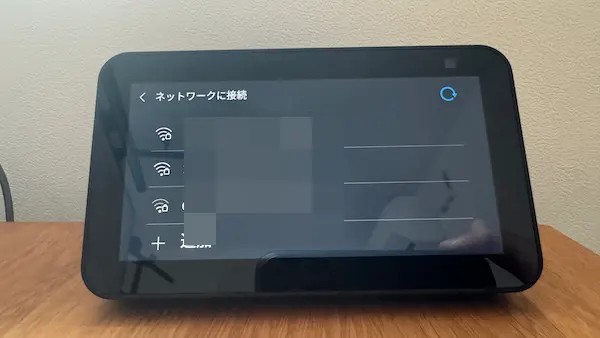
- Wi-Fiパスワードを入力(画面キーボードが表示される)
- 「接続」をタップし、インターネット接続を確立
- 接続に失敗した場合は、Wi-Fiルーターの再起動や、パスワードの再確認を実施してください。
4. Amazonアカウント連携
- Amazonアカウントのメールアドレスを入力

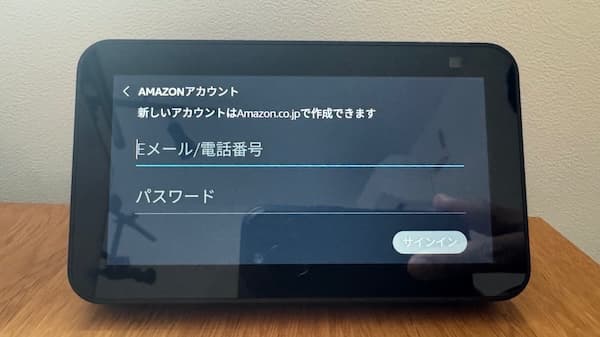
- パスワードを入力
- 二段階認証が設定されている場合は、認証コードを入力
- アカウントをお持ちでない場合は「新規作成」を選択して手順に従う
5. Alexaアプリのインストールと設定
- スマートフォンにAlexaアプリをインストール(iOS/Android対応)

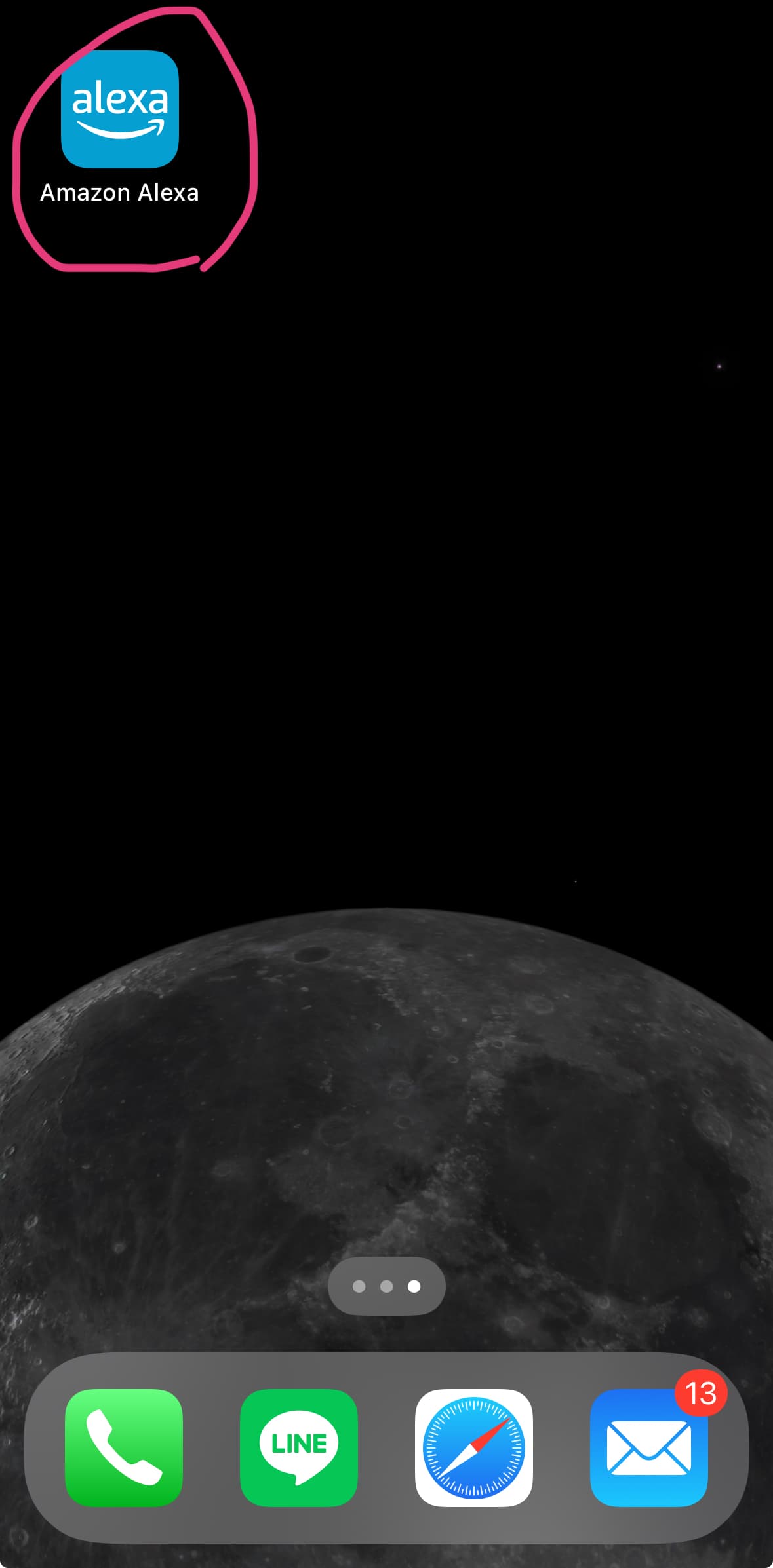
- 同じAmazonアカウントでログイン
- 「デバイス」タブから「+」アイコンを選択
- 「デバイスの追加」→「Amazon Echo」→「Echo Show」を選択
- 画面の指示に従ってデバイスをアプリに登録
6. 初期設定完了と基本操作ガイド
- セットアップ完了後、エコーショー5が基本的な操作方法を音声と画面で案内
- 「Alexa、こんにちは」と話しかけて音声認識テスト

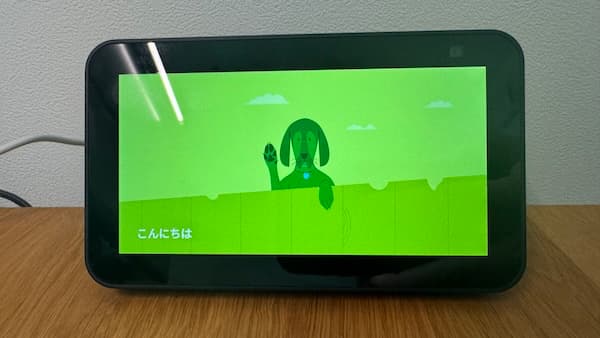
基本設定の詳細ガイド
ディスプレイ設定
明るさ調整
- 画面上部から下にスワイプしてクイック設定パネルを表示
- 明るさをタップ

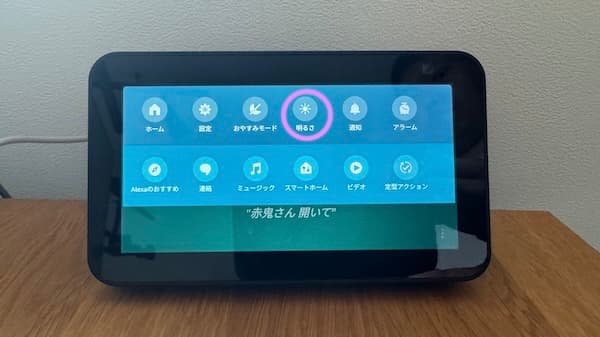
- 明るさスライダーを左右に動かして調整


- 「自動調整」トグルをタップして環境光に応じた自動調整をオン/オフ
ホーム画面のカスタマイズ
- 「設定」→「ホーム・時計」→「ホームコンテンツ」を選択

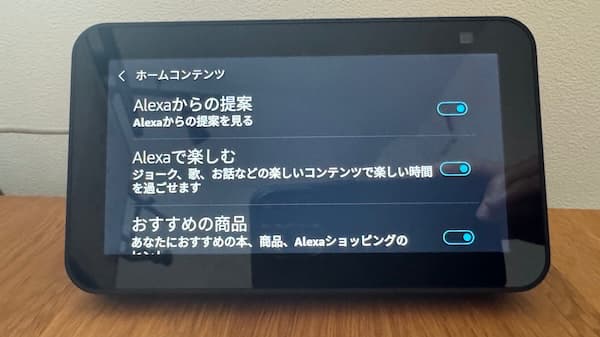
- 表示したい情報を選択(複数選択可能)
- 天気予報
- カレンダー予定
- リマインダー
- トレンドニュース
- オススメの音楽
- Amazonのおすすめなどなど
ナイトモード設定
- 「設定」→「ホーム・時計」→「ナイトモード」を選択


- 「時間を指定」で自動切り替え時間を設定
- 「画面の明るさ」でナイトモード時の明るさを調整
- 「時計のみ表示」トグルをオンにすると、ナイトモード中は時計のみ表示
音声・サウンド設定
音量調整
- 本体上部の音量ボタン(+/-)で直接調整


- 「Alexa、音量を7にして」など音声コマンドで調整(0〜10の範囲)
- 画面上部から下にスワイプして表示されるクイック設定パネルのスライダーで調整
- 「設定」→「サウンド」→「デバイスの音量」から詳細設定
目覚まし音・アラート音のカスタマイズ
- 「設定」→「サウンド」→「アラーム」を選択


- 「アラーム音」から好みの音を選択(15種類以上のプリセット)


アラーム音はベーシックなものから個性的な音もあって面白いですよ。
イコライザー設定
- 「設定」→「サウンド」→「イコライザー」を選択


- ベース・ミドル・トレブルを調整し好みの音にしてください。


Alexaの声と応答設定
- 「設定」→「デバイスオプション」→「Alexaの音声」を選択


- 複数の声質から好みのものを選択
プライバシー設定
マイクのプライバシー
- 本体上部のマイクオフボタンを押す


- マイクオフになるとLEDが赤く点灯し、マイクがオフになる
カメラのプライバシー
- 本体上部のカメラカバーを動かす。


- スライドしてオレンジ色になるとシャッターでカメラを覆っている状態です


便利な機能と活用法
フォトフレーム機能の設定
- 「設定」→「ホーム・時計」→「時計・写真の表示」を選択


- 表示する画像の選択:
- 自分で撮った写真はパーソナルフォト(Amazonフォト連携しているものが表示)
- 内蔵プリセットは好きなテーマから選択。
- スライドショーの間隔設定は「設定」→「ディスプレイ」→「写真スライドショー」(6秒〜24秒)
- 表示写真のサイズを自動で判断して欲しいときはスマートクロップがおすすめ
カレンダーと予定表の連携
- 「設定」→「カレンダー」を選択
- 連携するカレンダーアカウントを選択or入力
- 「Alexa、今日の予定は?」と聞くと確認できます。
カスタマイズ設定
時計表示のカスタマイズ
- 「設定」→「ホーム・時計」→「時計・写真の表示」を選択


- 時計のデザインを選択


- 鉛筆マークの編集をタップ


- 好きな時計の表示方法を選択


温度と距離の設定
- 「設定」→「デバイスオプション」→「温度」「距離」で単位を設定
- 温度(摂氏/華氏)
- 距離(キロメートル/マイル)
- 表示温度と表示距離を設定
トラブルシューティング・初期化リセット方法
Wi-Fi接続の問題解決
- 「設定」→「ネットワーク」からWi-Fi状態を確認
- 問題がある場合の対処法:
- デバイスを再起動(電源を抜いて30秒後に再接続)
- Wi-Fiルーターを再起動
- デバイスをルーターに近づける
- 設定をリセット(「設定」→「デバイスオプション」→「工場出荷時の設定にリセット」)
- 2.4GHz帯のネットワークに接続(5GHz帯より安定することが多いです。)
画面表示の問題
- 画面が暗い場合
- 明るさ設定を確認
- ナイトモードになっていないか確認
- タッチ操作の反応が悪い場合
- 画面を柔らかい布で清掃
- デバイスを再起動(電源を抜いて30秒後に再接続)
- システム更新を確認
システム更新とリセット
- 「設定」→「デバイス情報」から現在のソフトウェアバージョンを確認
- 「システム更新を確認」をタップして最新版にアップデート
- 問題が解決しない場合は初期化を検討:
- 「設定」→「デバイスオプション」→「リセット」
- 「工場出荷時の設定に戻す」を選択(全データが消去されるので注意)
- 初期化後、セットアップを最初からやり直す
上級者向け設定テクニック
スキルのインストールと管理
- Alexaアプリ「その他」→「スキル・ゲーム」を選択

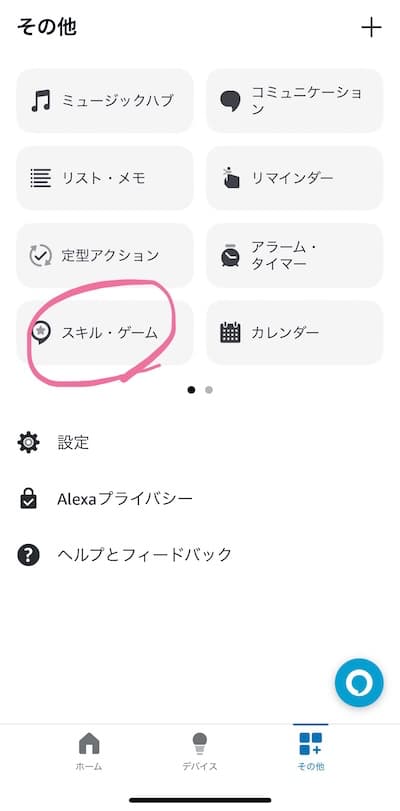
- カテゴリ別にスキルを探す、または検索バーで検索
- スキルを選択して「有効にする」をタップ
1つの声がけで動く定型アクション
- Alexaアプリ「その他」→「定型アクション」を選択

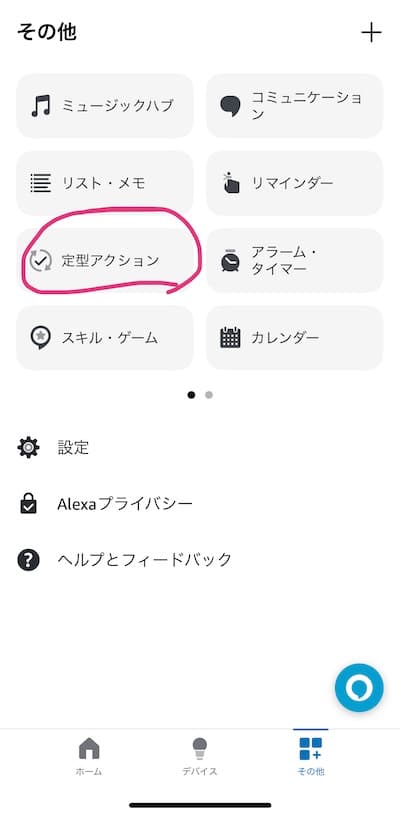
- おすすめのアクションや自分でカスタマイズしてアクションを作れます

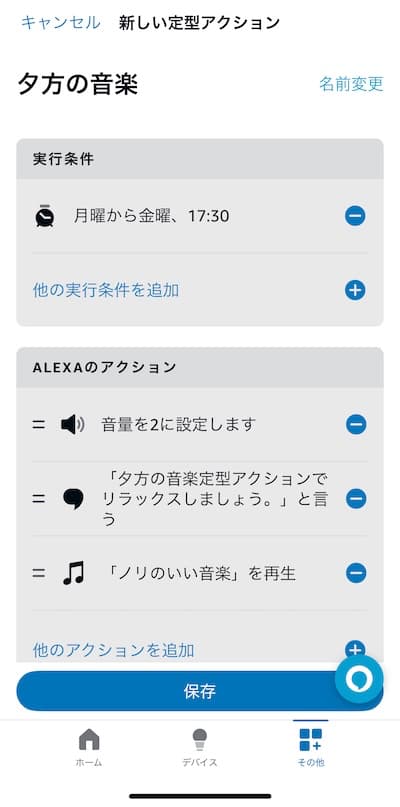
- 時間で設定や特定の声がけで複数のアクションを実行できます
マルチルームミュージックの設定
マルチミュージックは複数のechoデバイスで同時に音楽などを流せます。
- Alexaアプリ「デバイス」を選択

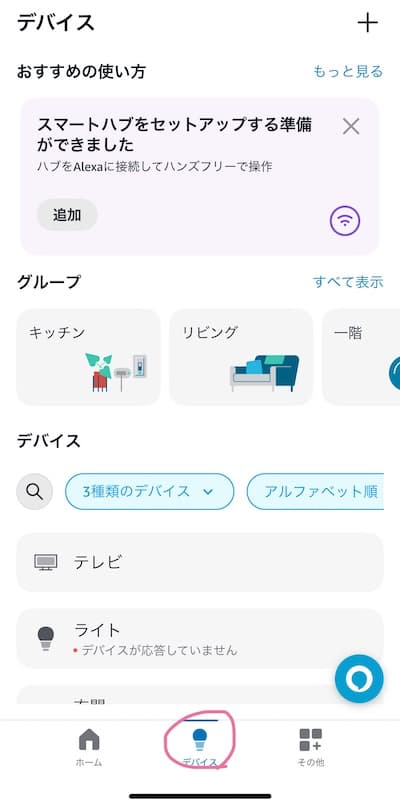
- 右上の「+マーク」→「スピーカーを構成」を選択

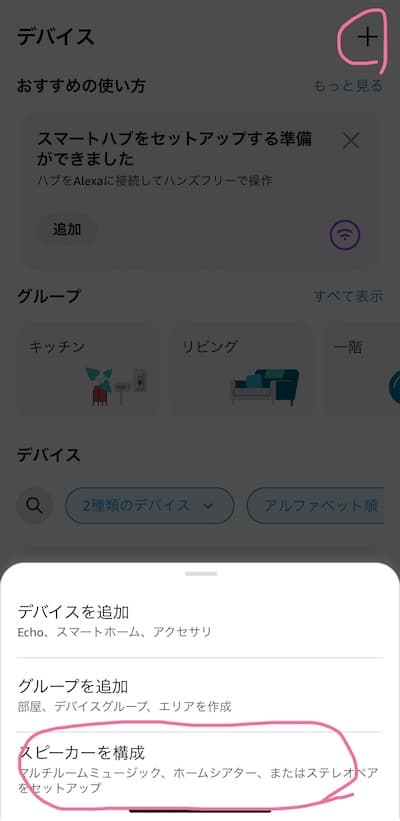
- マルチルームミュージックにするechoデバイスを選択
- 選択したechoのグループ名を選択
- グループ名で音楽掛けてと言えば同時に再生されます
よくある質問と回答
まとめ:アマゾンエコーショー5の設定方法
以上が、アマゾン エコーショー5の詳細な設定ガイドです。
初期セットアップから応用的な設定まで、エコーショー5の全機能を活用するための設定を記載しました。
echo showで様々な楽しみ方をためしてね!
.png)
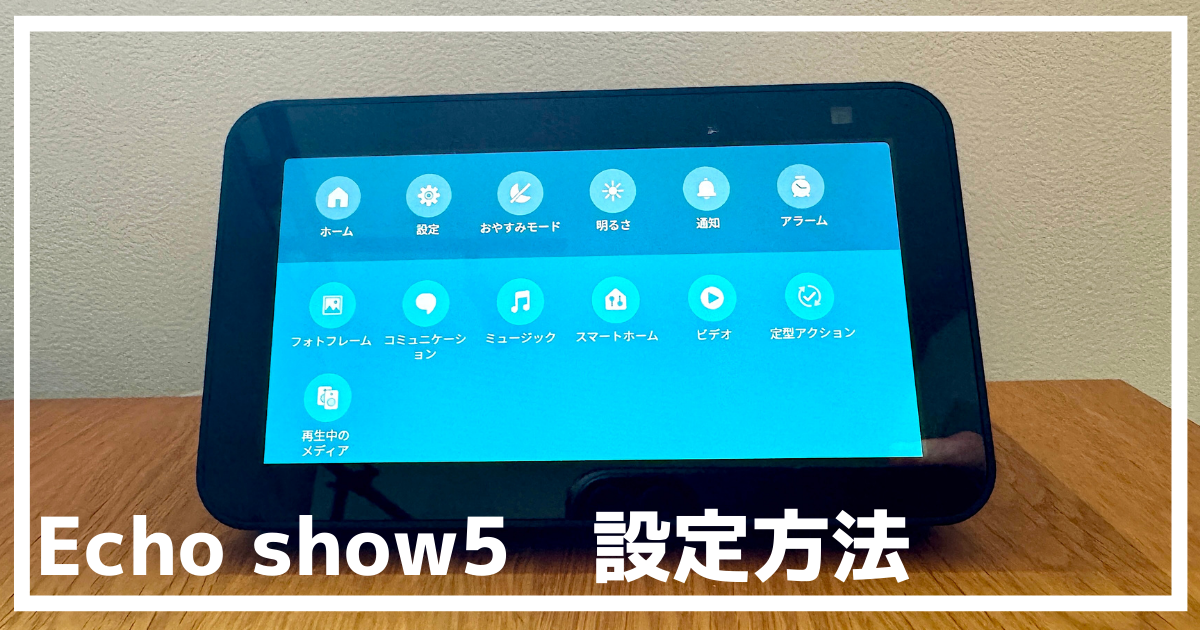

コメント
コメント一覧 (2件)
[…] 詳しい初期設定などは関連記事アマゾンエコーショー5の初期設定方法をわかりやすく解説!を読んでください。 […]
[…] 【2025年最新版】エコーショー5の初期設定方法をわかりやすく解説! […]